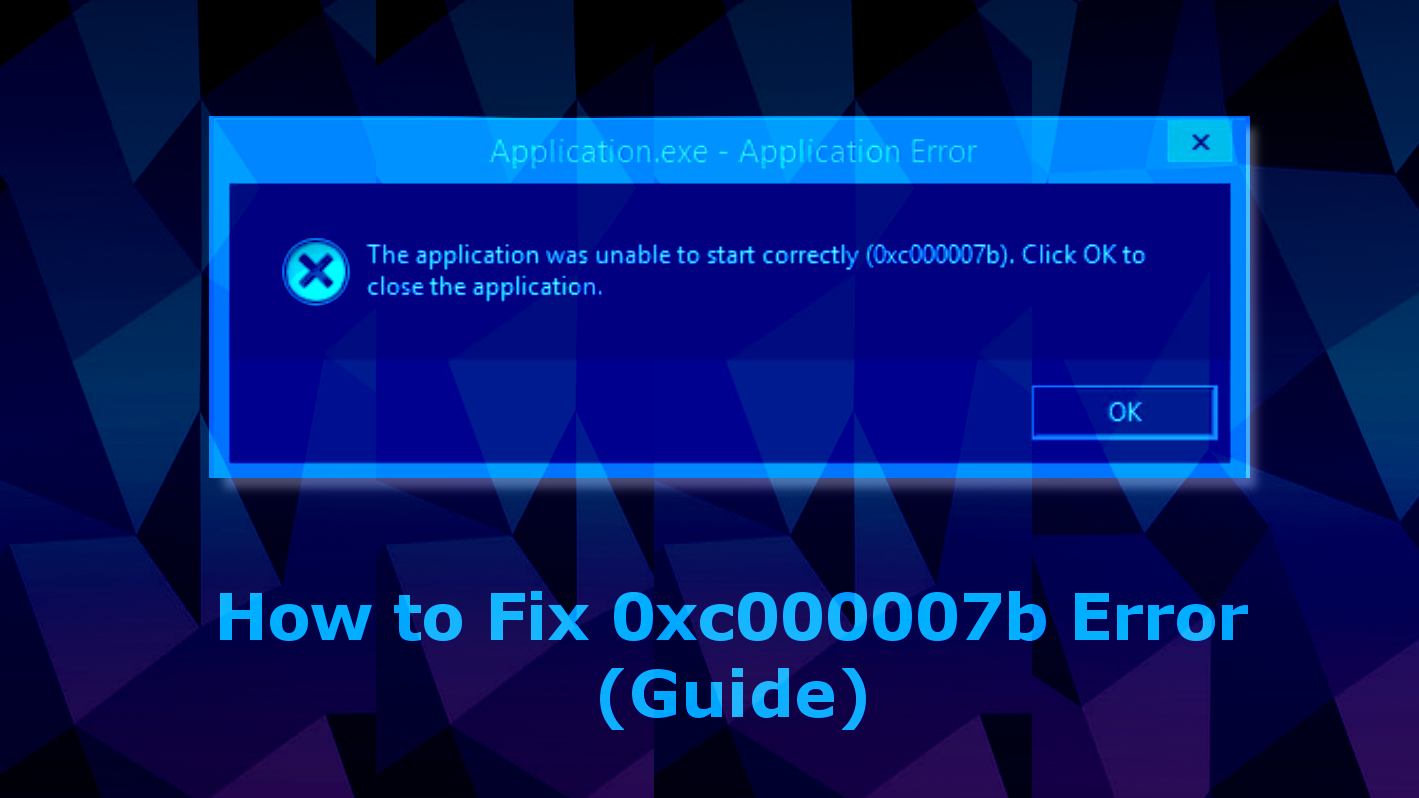Uygulama Doğru Başlatılamıyor – 0xc00007b Hatası ve Çözümü
Uygulama doğru başlatılamıyor ya da 0xc00007b hatası birçoğumuzun karşılaştığı bir sorundur. Genel olarak bir uygulama yada oyun çalıştırdığımızda karşımıza çıkar. 0xc00007b hatası çözümü de farklı yöntemlerle oldukça kolaydır. Şimdi bu yöntemleri bakalım.
0xc00007b Hatası Çözümü
Genellikle Windows üzerinde 32 ve 64 bit sürümlerinde karşımıza çıkan 0xc00007b hatası için çözüm yolu şu şekildedir.
1. Bilgisayarınızı yeniden başlatın.
Elbette birçok elektronik eşya sorununda olduğu gibi bu hatada da önce bilgisayarımızı yeniden başlatarak sorunu çözmeye çalışabiliriz. Bu her zaman işe yaramasa da bazen sonuç verebiliyor.
2. Güncelleme .NET çerçevesi
Bu hatanın sebebi genellikle Microsoft .NET Framework’den kaynaklanabiliyor. Bu yüzden son sürüm .NET Framework indirip, uygulamayı kurabilirsiniz.
3. Yönetici izinlerini etkinleştirme
Oyun veya program farketmeksizin yönetici iznine ihtiyaç duyar. Bu nedenle bu uygulamaları yönetici olarak çalıştırmayı deneyin. Uygulamaya sağ tıkladıktan sonra Özellikler-Uyumluluk-Bu Programı Yönetici Olarak Çalıştır kutusu üzerinden ilerleyebilirsiniz.
4. Uygulamayı veya oyunu yeniden yükleyin
Sorun yaşadığınız uygulamayı yeniden yüklemeyi deneyin. Bunun için önce programın Uninstall segmenti üzerinden deneyin. Sonra bilgisayarınızı yeniden başlatın ve tekrar kurun.
5. Windows’u Güncelleştirme
Windows’u güncelleyin. Çoğu durumda Windows otomatik olarak güncellenir. Ancak kontrol etmek için Denetim Masası’na gidin ve ‘Windows Update’i üzerinden manuel güncleleme gerçekleştirin.

6. ChkDsk çalıştırın
Cmd’yi açarak chkdsk komutunu çalıştırın (arayın veya Win + R tuşlarına basın).
Pencereye “chkdsk c: / f / r” yazın. Birincil windows diski ise, sizden bir sonraki önyükleme için planlamanızı ister. Yeniden başlattığınızda, giriş ekranına geçmeden önce bir kontrol yapılır. Bölmeler veya diğer sürücüler de bu şekilde kontrol edilebilir.
7. DirectX’i yeniden yükleme
Oyunlar DirectX desteğiyle çalışır. Bu nedenle donanımınızın desteklediği DirectX sürümünü yeniden yükleyin.